So entfernt man den Secured Search Browserentführer
Browser EntführerAuch bekannt als: securedserch.com Weiterleitung
Der kostenlose Scanner prüft, ob Ihr Computer infiziert ist.
JETZT ENTFERNENUm das Produkt mit vollem Funktionsumfang nutzen zu können, müssen Sie eine Lizenz für Combo Cleaner erwerben. Auf 7 Tage beschränkte kostenlose Testversion verfügbar. Eigentümer und Betreiber von Combo Cleaner ist RCS LT, die Muttergesellschaft von PCRisk.
Was ist Secured Search?
Wie ByteFence Secure Browsing, ist auch Secured Search ein Browserentführer, der als Tool vorgestellt wird, um die Surfsicherheit und Privatsphäre zu verbessern. Tatsächlich funktioniert diese Software, indem sie Änderungen an Browsereinstellungen vornimmt, um securedserch.com (eine gefälschte Suchmaschine) zu fördern.
Außerdem hat Secured Search die Fähigkeit Daten zu verfolgen, was eingesetzt wird, um die Surfaktivität des Benutzers zu überwachen. Aufgrund der dubiosen Methoden, die zur Verbreitung von Secured Search benutzt werden, wird er auch als potenziell unerwünschte Anwendungen (PUA) kategorisiert.
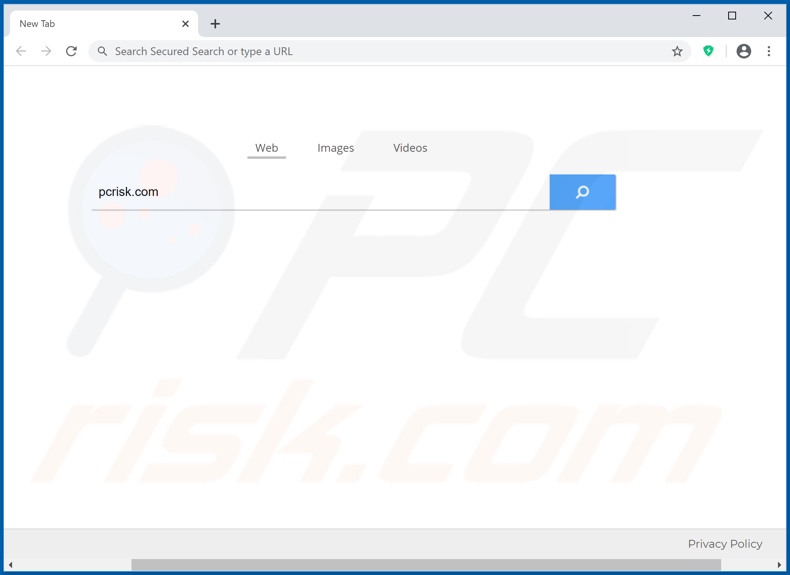
Beliebte Browser mit großer Benutzerbasis, wie Google Chrome, Mozilla Firefox und Internet Explorer sind häufig das Ziel von Browserentführern. Nach erfolgreicher Infiltration weisen sie die Startseite, Standardsuchmaschine und neue Registerkarten-/Fenster-URLs der Adresse einer gefälschten Suchmaschine zu.
Daher leitet, wenn diese Software installiert ist, jede Suchanfrage, die in die URL-Leiste eingegeben wird und jede(s) neu geöffnete Registerkarte/Fenster auf die geförderte Adresse weiter. Secured Search fördert auf diese Weise securedserch.com. Trotz unerwünschter Weiterleitungen auf securedserch.com, kann diese gefälschte Suchmaschine keine einzigartigen Ergebnisse generieren.
Das ist typisch für die meisten gefälschten Tools und so leiten sie in der Regel auf legitime Suchmaschinen weiter (oder verursachen Weiterleitungsketten dahin). Dies ist bei securedserch.com der Fall, die auf Yahoo (search.yahoo.com) weiterleitet. Außerdem können Browserentführer den Zugriff auf Browsereinstellungen begrenzen oder verbieten und jegliche erlaubte vorgenommenen Änderungen zurücksetzen.
Daher ist der einzige Weg den betroffenen Browser wiederherzustellen die Entfernung der entführenden Software. Wie oben erwähnt, kann Secured Search Daten nachverfolgen. Er kann die Surfaktivität (besuchte URLs, angesehene Seiten, eingegebene Suchanfragen, etc.) überwachen und persönliche Informationen sammeln (IP-Adressen, Geo-Standorte und andere Details).
Die gesammelten Daten werden oft mit Dritten geteilt (potenziell Cyberkriminellen), die sie für Profit missbrauchen wollen. Zusammenfassend kann man sagen, dass die Gegenwart datenverfolgender Inhalte zu ernsthaften Datenschutzproblemen, finanziellem Verlust und sogar Identitätsdiebstahl führen kann. Wir raten Ihnen dringend alle verdächtigen Anwendungen und Browsererweiterungen/Plug-ins sofort nach der Erkennung zu entfernen.
| Name | Secured Search |
| Art der Bedrohung | Browserentführer, Weiterleitung, Suchentführer, Symbolleiste, Unerwünschte neue Registerkarte. |
| Browsererweiterung(en) | Secured Search |
| Angebliche Funktion | Verbesserte Surfsicherheit |
| Geförderte URL | securedserch.com |
| Bedienende IP-Adresse (securedserch.com) | 99.84.247.16 |
| Betroffene Browsereinstellungen | Startseite, neue Registerkarten-URL, Standardsuchmaschine. |
| Symptome | Manipulierte Internetbrowser-Einstellungen (Startseite, Standard-Internetsuchmaschine, neue Registerkarten-Einstellungen). Benutzer werden dazu gezwungen, die Webseite des Entführers zu besuchen und das Internet mithilfe ihrer Suchmaschinen zu durchsuchen. |
| Verbreitungsmethoden | Betrügerische Pop-up-Anzeigen, kostenlose Software-Installationsprogramme (Bündelung) falsche Flash-Player-Installationsprogramme. |
| Schaden | Internet-Surfverfolgung (potenzielle Probleme bei der Privatsphäre), das Anzeigen von unerwünschten Werbeanzeigen, Weiterleitungen auf zwielichtige Webseiten. |
| Malware-Entfernung (Windows) |
Um mögliche Malware-Infektionen zu entfernen, scannen Sie Ihren Computer mit einer legitimen Antivirus-Software. Unsere Sicherheitsforscher empfehlen die Verwendung von Combo Cleaner. Combo Cleaner herunterladenDer kostenlose Scanner überprüft, ob Ihr Computer infiziert ist. Um das Produkt mit vollem Funktionsumfang nutzen zu können, müssen Sie eine Lizenz für Combo Cleaner erwerben. Auf 7 Tage beschränkte kostenlose Testversion verfügbar. Eigentümer und Betreiber von Combo Cleaner ist RCS LT, die Muttergesellschaft von PCRisk. |
File Converter Live, My Horoscope Tab und Maps N' Direction Hub sind einige Beispiele für Browserentführer. Sie erscheinen legitim und man ist oft versucht sie herunterzuladen/zu installieren durch Angebote „nützlicher“ Funktionen, die jedoch selten funktionieren. Tatsächlich trifft das auf alle PUAs zu.
Diese unerwünschten Apps haben nur einen Zweck: Gewinne auf Kosten der Benutzer zu machen. Anstatt einen wirklichen Wert zu liefern, entführen PUAs Browser, verursachen Weiterleitungen, führen störende Werbekampagnen aus und verfolgen sensible Daten.
Wie hat sich Secured Search auf meinem Computer installiert?
Einige PUAs (einschließlich Secured Search) haben „offizielle“ Förderseiten, von denen sie heruntergeladen werden können. Diese Anwendungen werden jedoch häufiger zusammen mit anderen Produkten heruntergeladen/installiert. „Bündelung“ ist der Begriff für die Definition dieser betrügerischen Marketingmethode, bei der reguläre Software mit unerwünschten oder bösartigen Zusätzen vor-verpackt wird.
Indem sie die Download-/Installationsprozesse übereilen (e.g. Die Bedingungen überfliegt oder ignoriert, Schritte und Abschnitte überspringt, etc.), riskieren viele Benutzer, dass sie verfügbare Optionen zum Ablehnen unerwünschter Software verpassen, wodurch sie versehentlich erlauben, dass gebündelte Inhalte in ihre Systeme gelangen. Nach dem Anklicken kann störende Werbung Skripte ausführen, um PUAs ohne Genehmigung des Benutzers herunterzuladen/zu installieren.
So vermeidet man die Installation potenziell unerwünschter Anwendungen
Ihnen wird dringend geraten, sich über alle Produkte vor dem Herunterladen/Installieren oder Kauf zu informieren. Alle Downloads müssen von offiziellen und verifizierten Quellen durchgeführt werden. Nicht vertrauenswürdige Kanäle wie inoffizielle und kostenlose Filehosting-Webseiten, P2P-Sharing-Netzwerke (BitTorrent, eMule, Gnutella usw.) und andere Drittanbieter-Downloadprogramme können betrügerische und gebündelte Inhalte anbieten.
Lesen Sie beim Herunterladen/Installieren die Bedingungen, prüfen Sie alle möglichen Optionen, verwenden Sie die Einstellungen "Benutzerdefiniert/Erweitert" und deaktivieren Sie zusätzliche Anwendungen, Tools, Funktionen usw. Es ist auch wichtig, beim Surfen Vorsicht walten zu lassen. Aufdringliche Werbung mag normal und harmlos erscheinen, sie kann jedoch auf zweifelhafte Webseiten weiterleiten (z. B. Pornografie, Glücksspiel, Erwachsenen-Dating und andere).
Wenn Sie auf Werbung/Weiterleitungen dieser Art stoßen, überprüfen Sie Ihr System und entfernen Sie sofort alle verdächtigen Anwendungen und Browser-Erweiterungen/Plug-ins. Wenn Ihr Computer bereits mit Secured Search infiziert ist, empfehlen wir, einen Scan mit Combo Cleaner Antivirus für Windows durchzuführen, um diesen Browserentführer automatisch zu entfernen.
Der Browserentführer Secured Search bittet um verschiedene Genehmigungen:
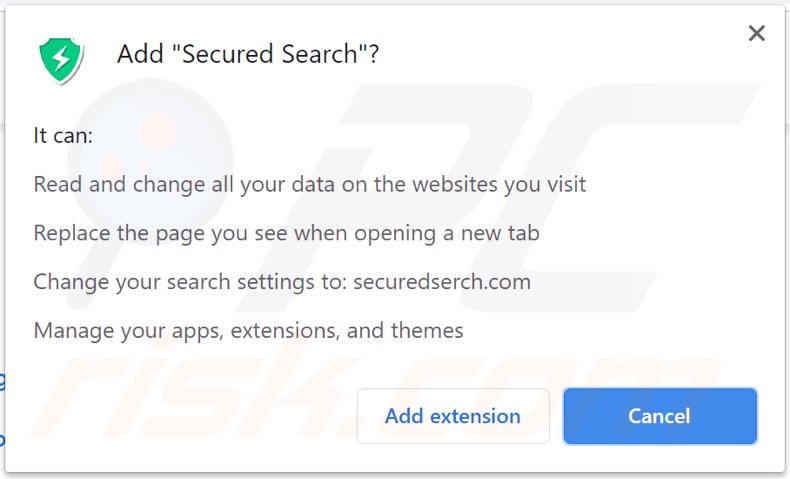
Webseite, die den Browserentführer Secured Search fördert:
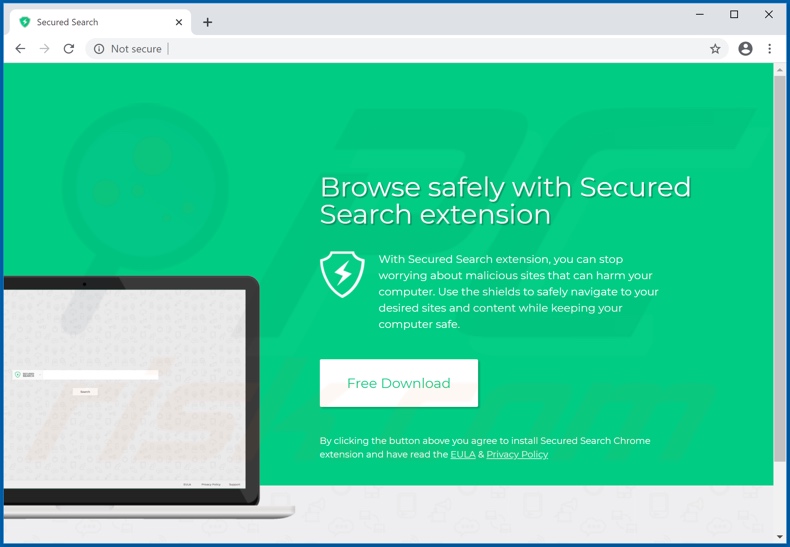
Aussehen des Browserentführers Secured Search (GIF):
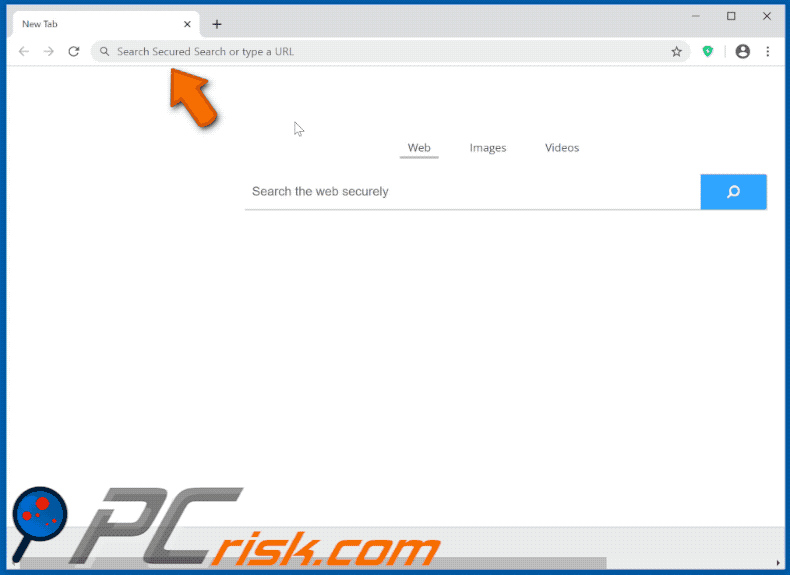
Umgehende automatische Entfernung von Malware:
Die manuelle Entfernung einer Bedrohung kann ein langer und komplizierter Prozess sein, der fortgeschrittene Computerkenntnisse voraussetzt. Combo Cleaner ist ein professionelles, automatisches Malware-Entfernungstool, das zur Entfernung von Malware empfohlen wird. Laden Sie es durch Anklicken der untenstehenden Schaltfläche herunter:
LADEN Sie Combo Cleaner herunterIndem Sie Software, die auf dieser Internetseite aufgeführt ist, herunterladen, stimmen Sie unseren Datenschutzbestimmungen und Nutzungsbedingungen zu. Der kostenlose Scanner überprüft, ob Ihr Computer infiziert ist. Um das Produkt mit vollem Funktionsumfang nutzen zu können, müssen Sie eine Lizenz für Combo Cleaner erwerben. Auf 7 Tage beschränkte kostenlose Testversion verfügbar. Eigentümer und Betreiber von Combo Cleaner ist RCS LT, die Muttergesellschaft von PCRisk.
Schnellmenü:
- Was ist Secured Search?
- SCHRITT 1. Diel Secured Search Anwendung mit Systemsteuerung deinstallieren.
- SCHRITT 2. Die securedserch.com Weiterleitung von Internet Explorer entfernen.
- SCHRITT 3. Den Secured Search Browserentführer von Google Chrome entfernen.
- SCHRITT 4. Die securedserch.com Startseite und Standardsuchmaschine von Mozilla Firefox entfernen.
- SCHRITT 5. Die securedserch.com Weiterleitung von Safari entfernen.
- SCHRITT 6. Betrügerische Plug-ins von Microsoft Edge entfernen.
Secured Search Browserentführer Entfernung:
Windows 10 Nutzer:

Machen Sie einen Rechtsklick in der linken unteren Ecke des Bildschirms, im Schnellzugriffmenü wählen Sie Systemsteuerung aus. Im geöffneten Fenster wählen Sie Ein Programm deinstallieren.
Windows 7 Nutzer:

Klicken Sie auf Start ("Windows Logo" in der linken, unteren Ecke Ihres Desktop), wählen Sie Systemsteuerung. Suchen Sie Programme und klicken Sie auf Ein Programm deinstallieren.
macOS (OSX) Nutzer:

Klicken Sie auf Finder, wählen Sie im geöffneten Fenster Anwendungen. Ziehen Sie die App vom Anwendungen Ordner zum Papierkorb (befindet sich im Dock), machen Sie dann einen Rechtsklick auf das Papierkorbzeichen und wählen Sie Papierkorb leeren.
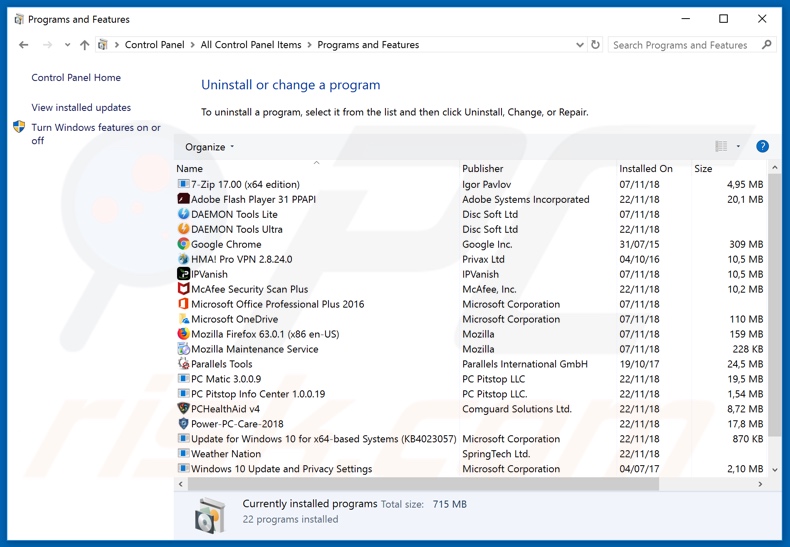
Suchen Sie im Programme deinstallieren Fenster nach allen kürzlich installierten, verdächtigen Anwendungen (zum Beispiel: "Secured Search"), wählen Sie diese Einträge aus und klicken Sie auf "Deinstallieren", oder "Entfernen".
Nachdem Sie die potenziell unerwünschten Anwendungen deinstalliert haben, die Browserweiterleitungen auf die securedserch.com Webseite verursachen, scannen Sie Ihren Computer auf Überreste unerwünschter Komponenten oder möglichen Malware Infektionen. Um Ihren Computer zu scannen, benutzen Sie die empfohlene Schadsoftware.
LADEN Sie die Entfernungssoftware herunter
Combo Cleaner überprüft, ob Ihr Computer infiziert ist. Um das Produkt mit vollem Funktionsumfang nutzen zu können, müssen Sie eine Lizenz für Combo Cleaner erwerben. Auf 7 Tage beschränkte kostenlose Testversion verfügbar. Eigentümer und Betreiber von Combo Cleaner ist RCS LT, die Muttergesellschaft von PCRisk.
Secured Search Browserentführer-Entfernung von Internetbrowsern:
Das Video zeigt, wie man Browserweiterleitungen entfernt:
 Bösartige Add-ons von Internet Explorer entfernen:
Bösartige Add-ons von Internet Explorer entfernen:
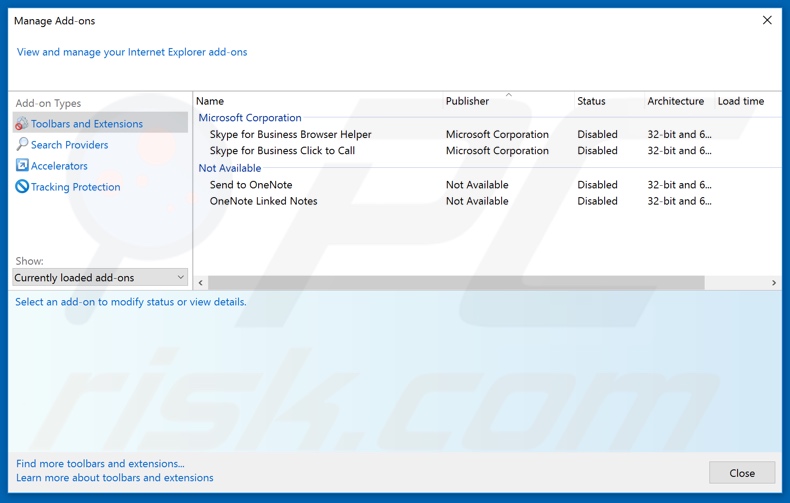
Klicken Sie auf das "Zahnrad"-Symbol ![]() (in der oberen rechten Ecke des Internet Explorer), wählen Sie "Add-ons verwalten". Suchen Sie nach kürzlich installierten verdächtigen Erweiterungen, wählen Sie diese Einträge aus und klicken Sie auf "Entfernen".
(in der oberen rechten Ecke des Internet Explorer), wählen Sie "Add-ons verwalten". Suchen Sie nach kürzlich installierten verdächtigen Erweiterungen, wählen Sie diese Einträge aus und klicken Sie auf "Entfernen".
Startseite ändern:
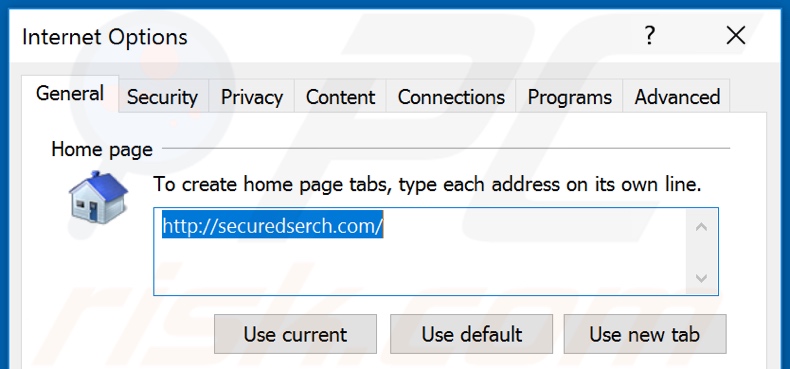
Klicken Sie auf das "Zahnrad"-Symbol ![]() (oben rechts im Internet Explorer), wählen Sie "Internetoptionen", entfernen Sie im geöffneten Fenster hxxp://securedserch.com und geben Sie Ihre bevorzugte Domain ein, die bei jedem Start des Internet Explorer geöffnet wird. Sie können auch about: blank eingeben, um eine leere Seite zu öffnen, wenn Sie den Internet Explorer starten.
(oben rechts im Internet Explorer), wählen Sie "Internetoptionen", entfernen Sie im geöffneten Fenster hxxp://securedserch.com und geben Sie Ihre bevorzugte Domain ein, die bei jedem Start des Internet Explorer geöffnet wird. Sie können auch about: blank eingeben, um eine leere Seite zu öffnen, wenn Sie den Internet Explorer starten.
Standardsuchmaschine ändern:
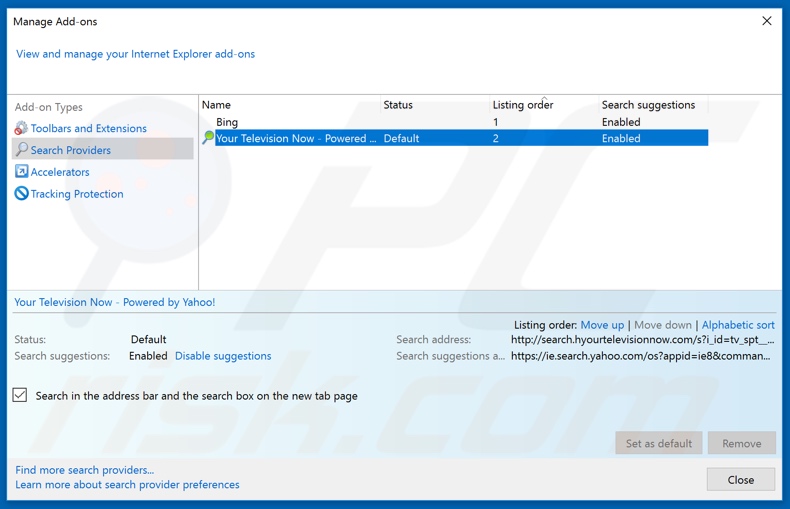
Klicken Sie auf das "Zahnrad"-Symbol ![]() (in der oberen rechten Ecke des Internet Explorers) und wählen Sie "Add-ons verwalten". Wählen Sie im geöffneten Fenster "Suchanbieter", stellen Sie "Google", "Bing" oder eine andere bevorzugte Suchmaschine als Standard ein und entfernen Sie dann "Secured Search".
(in der oberen rechten Ecke des Internet Explorers) und wählen Sie "Add-ons verwalten". Wählen Sie im geöffneten Fenster "Suchanbieter", stellen Sie "Google", "Bing" oder eine andere bevorzugte Suchmaschine als Standard ein und entfernen Sie dann "Secured Search".
Alternative Methode:
Wenn Sie weiterhin Probleme mit der Entfernung von securedserch.com weiterleitung haben, können Sie Ihre Internet Explorer Einstellungen auf Standard zurücksetzen.
Windows XP Nutzer: Klicken Sie auf Start, klicken Sie auf Ausführen, im geöffneten Fenster geben Sie inetcpl.cpl ein. Im geöffneten Fenster klicken Sie auf Erweitert, dann klicken Sie auf Zurücksetzen.

Windows Vista und Windows 7 Nutzer: Klicken Sie auf das Windows Logo, im Startsuchfeld geben Sie inetcpl.cpl ein und klicken Sie auf Enter. Im geöffneten Fenster klicken Sie auf Erweitert, dann klicken Sie auf Zurücksetzen.

Windows 8 Nutzer: Öffnen Sie Internet Explorer und klicken Sie auf das Zahnradzeichen. Wählen Sie Internetoptionen.

Im geöffneten Fenster wählen Sie den Erweitert Reiter.

Klicken Sie auf das Zurücksetzen Feld.

Bestätigen Sie, dass Sie die Internet Explorer Einstellungen auf Standard zurücksetzen wollen, indem Sie auf das Zurücksetzen Feld klicken.

 Bösartige Erweiterungen von Google Chrome entfernen:
Bösartige Erweiterungen von Google Chrome entfernen:
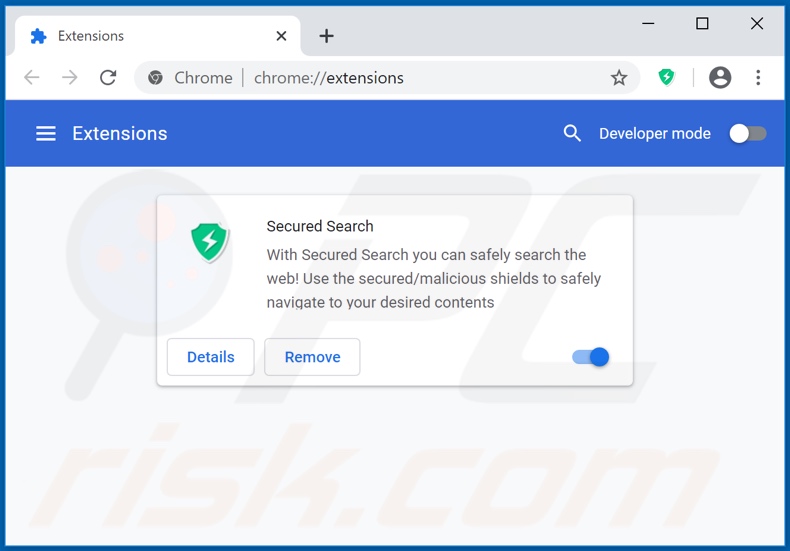
Klicken Sie auf das Chrome Menüzeichen ![]() (obere rechte Ecke von Google Chrome), wählen Sie "Weitere Tools" und klicken Sie auf "Erweiterungen". Suchen Sie nach "Secured Search" und allen anderen, kürzlich installierten, verdächtigen Browser Add-ons und entfernen Sie diese.
(obere rechte Ecke von Google Chrome), wählen Sie "Weitere Tools" und klicken Sie auf "Erweiterungen". Suchen Sie nach "Secured Search" und allen anderen, kürzlich installierten, verdächtigen Browser Add-ons und entfernen Sie diese.
Startseite ändern:
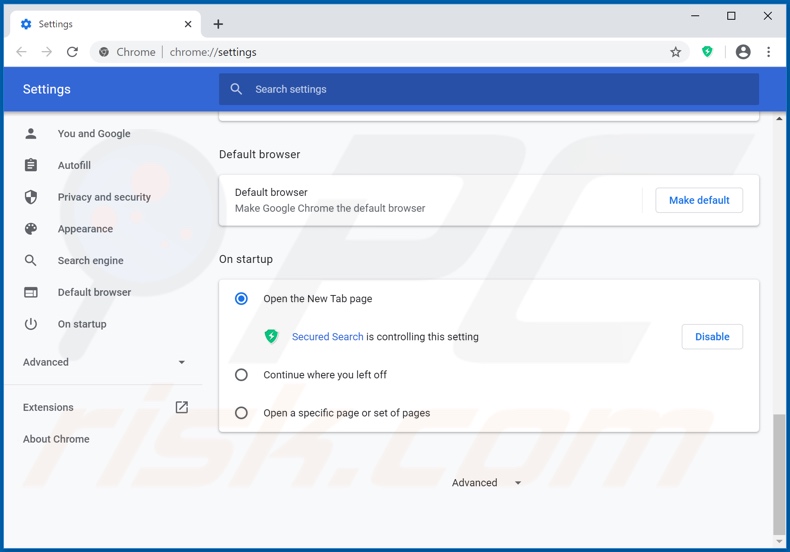
Klicken Sie auf das Chrome Menüsymbol ![]() (obere rechte Ecke bei Google Chrome), wählen Sie "Einstellungen". Im Abschnitt "Beim Start", deaktiviern Sie "Secured Search", suchen nach der URL eines Browserentführers (hxxp://www.securedserch.com) unterhalb der "Eine spezielle Seite oder mehrere Seiten öffnen" Option. Falls vorhanden, klicken Sie auf das Symbol mit den drei senkrechten Punkten und wählen Sie "Entfernen".
(obere rechte Ecke bei Google Chrome), wählen Sie "Einstellungen". Im Abschnitt "Beim Start", deaktiviern Sie "Secured Search", suchen nach der URL eines Browserentführers (hxxp://www.securedserch.com) unterhalb der "Eine spezielle Seite oder mehrere Seiten öffnen" Option. Falls vorhanden, klicken Sie auf das Symbol mit den drei senkrechten Punkten und wählen Sie "Entfernen".
Standardsuchmaschine ändern:
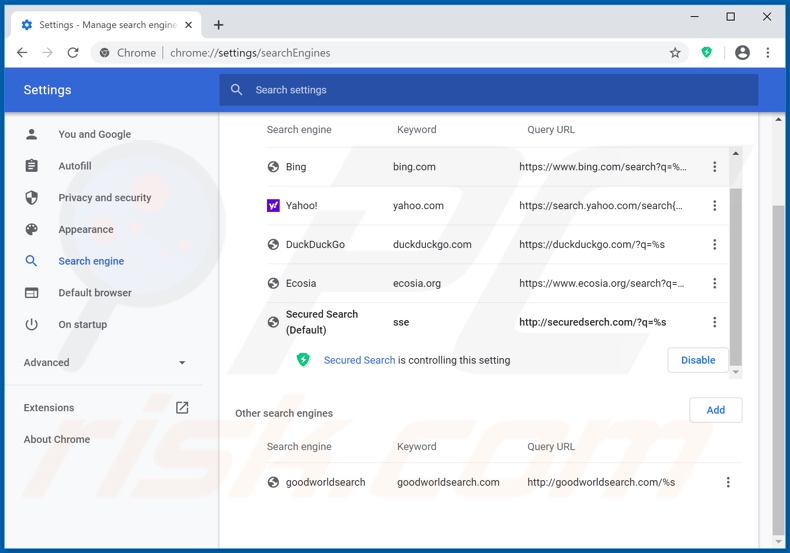
Um Ihre Standardsuchmaschine in Google Chrome zu ändern: Klicken Sie auf das Chrome Menü-Symbol ![]() (obere rechte Ecke von Google Chrome), wählen Sie "Einstellungen" und klicken Sie im Abschnitt "Suchmaschine" auf "Suchmaschinen verwalten". In der geöffneten Liste, suchen Sie nach "securedserch.com". Wenn Sie sie gefunden haben, klicken Sie auf die drei vertikalen Punkte nahe dieser URL und wählen Sie "Von der Liste entfernen".
(obere rechte Ecke von Google Chrome), wählen Sie "Einstellungen" und klicken Sie im Abschnitt "Suchmaschine" auf "Suchmaschinen verwalten". In der geöffneten Liste, suchen Sie nach "securedserch.com". Wenn Sie sie gefunden haben, klicken Sie auf die drei vertikalen Punkte nahe dieser URL und wählen Sie "Von der Liste entfernen".
Alternative Methode:
Falls Sie weiterhin Probleme mit der Entfernung von securedserch.com weiterleitung haben, setzen Sie die Einstellungen Ihres Google Chrome Browsers zurück. Klicken Sie auf das Chrome Menü-Symbol ![]() (in der oberen rechten Ecke von Google Chrome) und wählen Sie Einstellungen. Scrollen Sie zum Ende der Seite herunter. Klicken Sie auf den Erweitert... Link.
(in der oberen rechten Ecke von Google Chrome) und wählen Sie Einstellungen. Scrollen Sie zum Ende der Seite herunter. Klicken Sie auf den Erweitert... Link.

Nachdem Sie zum Ende der Seite hinuntergescrollt haben, klicken Sie auf das Zurücksetzen (Einstellungen auf ihren ursprünglichen Standard wiederherstellen) Feld.

Im geöffneten Fenster bestätigen Sie, dass Sie die Google Chrome Einstellungen auf Standard zurücksetzen möchten, indem Sie auf das Zurücksetzen Feld klicken.

 Bösartige Plug-ins von Mozilla Firefox entfernen:
Bösartige Plug-ins von Mozilla Firefox entfernen:
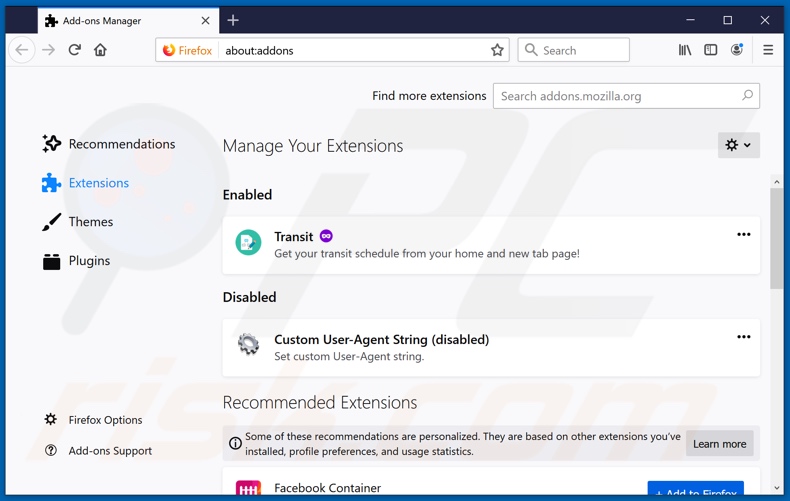
Klicken Sie auf das Firefox Menüzeichen ![]() (rechte obere Ecke des Hauptfensters), wählen Sie "Add-ons". Klicken Sie auf "Erweiterungen" und entfernen Sie "Secured Search" und alle anderen, kürzlich installierten, verdächtigen Browser-Plug-ins.
(rechte obere Ecke des Hauptfensters), wählen Sie "Add-ons". Klicken Sie auf "Erweiterungen" und entfernen Sie "Secured Search" und alle anderen, kürzlich installierten, verdächtigen Browser-Plug-ins.
Startseite ändern:
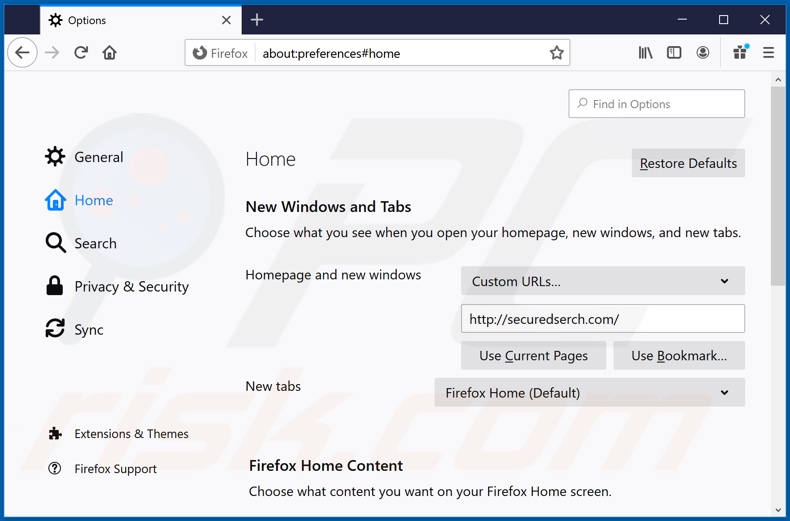
Um Ihre Startseite zurückzusetzen, klicken Sie auf das Firefox Menü-Symbol ![]() (obere rechte Ecke des Hauptfensters), wählen Sie dann "Optionen". Im geöffneten Fenster deaktivieren Sie "Secured Search", entfernen Sie hxxp://securedserch.com und geben Sie Ihre bevorzugte Domäne ein, die sich jedes Mal öffnet, wenn Sie Mozilla Firefox starten.
(obere rechte Ecke des Hauptfensters), wählen Sie dann "Optionen". Im geöffneten Fenster deaktivieren Sie "Secured Search", entfernen Sie hxxp://securedserch.com und geben Sie Ihre bevorzugte Domäne ein, die sich jedes Mal öffnet, wenn Sie Mozilla Firefox starten.
Standardsuchmaschine ändern:
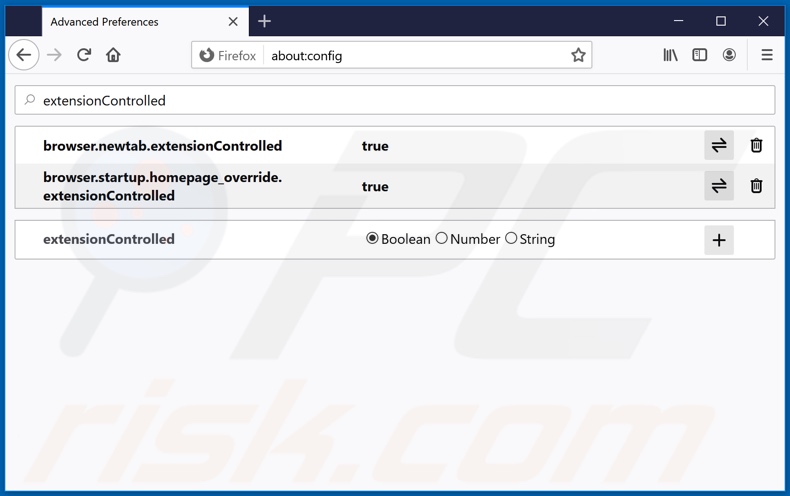
In der URL-Adressleiste, geben Sie about:config ein und drücken Sie die Eingabetaste.
Klicken Sie auf "I'll be careful, I promise!".
Im oben stehenden Suchfilter geben Sie "extension-Controlled" ein.
Stellen Sie beide Ergebnisse als "falsch" ein, indem sie entweder einen Doppelklick auf jeden Eintrag machen oder auf die Symbol ![]() klicken.
klicken.
Alternative Methode:
Computernutzer, die Probleme mit der Entfernung von securedserch.com weiterleitung haben, können Ihre Mozilla Firefox Einstellungen auf Standard zurücksetzen. Öffnen Sie Mozilla Firefox. In der oberen rechten Ecke des Hauptfensters klicken Sie auf das Firefox Menü ![]() , im geöffneten Menü klicken Sie auf das Hilfsmenü öffnen Feld
, im geöffneten Menü klicken Sie auf das Hilfsmenü öffnen Feld ![]()

Wählen Sie Problemlösungsinformationen.

Im geöffneten Fenster klicken Sie auf das Firefox Zurücksetzen Feld.

Im geöffneten Fenster bestätigen Sie, dass sie die Mozilla Firefox Einstellungen auf Standard zurücksetzen wollen, indem Sie auf das Zurücksetzen Feld klicken.

 Bösartige Erweiterungen von Safari entfernen:
Bösartige Erweiterungen von Safari entfernen:

Vergewissern Sie sich, dass Ihr Safari Browser aktiv ist und klicken Sie auf das Safari Menü. Wählen Sie dann Einstellungen...

Wählen Sie im Einstellungen Fenster den Erweiterungen Reiter aus. Suchen Sie nach allen kürzlich installierten, verdächtigen Erweiterungen und deinstallieren Sie sie.

Wählen Sie im Einstellungen Fenster den Allgemein Reiter aus und vergewissern Sie sich, dass Ihre Startseite auf eine bevorzugte URL eingestellt ist. Falls sie von einem Browserentführer verändert wurde, ändern Sie sie.

Wählen Sie im Einstellungen Fenster den Suche Reiter aus und vergewissern Sie sich, dass Ihre bevorzugte Internetsuchmaschine ausgewählt ist.
Alternative Methode:
Vergewissern Sie sich, dass Ihr Safari Browser aktiv ist und klicken Sie auf das Safari Menü. Vom sich aufklappenden Auswahlmenü wählen Sie Verlauf und Internetseitendaten löschen...

Wählen Sie im geöffneten Fenster Gesamtverlauf und klicken Sie auf das Verlauf löschen Feld.

 Bösartige Erweiterungen von Microsoft Edge entfernen:
Bösartige Erweiterungen von Microsoft Edge entfernen:

Klicken Sie auf das Edge Menüsymbol ![]() (in der oberen rechten Ecke von Microsoft Edge) und wählen Sie "Erweiterungen". Suchen Sie alle kürzlich installierten verdächtigen Browser-Add-Ons und entfernen Sie sie.
(in der oberen rechten Ecke von Microsoft Edge) und wählen Sie "Erweiterungen". Suchen Sie alle kürzlich installierten verdächtigen Browser-Add-Ons und entfernen Sie sie.
Ändern Sie Ihre Startseite und neue Registerkarteneinstellungen:

Klicken Sie auf das Menüsymbol Microsoft Edge (Chromium) ![]() (in der oberen rechten Ecke von Microsoft Edge) und wählen Sie "Einstellungen". Suchen Sie im Abschnitt "Beim Start" nach dem Namen des Browserentführers und klicken Sie auf "Deaktivieren".
(in der oberen rechten Ecke von Microsoft Edge) und wählen Sie "Einstellungen". Suchen Sie im Abschnitt "Beim Start" nach dem Namen des Browserentführers und klicken Sie auf "Deaktivieren".
Ändern Sie Ihre Standard-Internetsuchmaschine:

So ändern Sie Ihre Standardsuchmaschine in Microsoft Edge: Klicken Sie auf das Menüsymbol Microsoft Edge (Chromium) ![]() (in der oberen rechten Ecke von Microsoft Edge), wählen Sie "Datenschutz und Dienste", blättern Sie zum Ende der Seite und wählen Sie "Adressleiste". Suchen Sie im Abschnitt "In der Adressleiste verwendete Suchmaschinen" nach dem Namen der
(in der oberen rechten Ecke von Microsoft Edge), wählen Sie "Datenschutz und Dienste", blättern Sie zum Ende der Seite und wählen Sie "Adressleiste". Suchen Sie im Abschnitt "In der Adressleiste verwendete Suchmaschinen" nach dem Namen der
unerwünschten Internetsuchmaschine, und klicken Sie bei der Suche auf die Schaltfläche "Deaktivieren" in der Nähe der Suchmaschine. Alternativ können Sie auf "Suchmaschinen verwalten" klicken und im geöffneten Menü nach der unerwünschten Internetsuchmaschine suchen. Klicken Sie auf das Puzzlesymbol ![]() in der Nähe und wählen Sie "Deaktivieren".
in der Nähe und wählen Sie "Deaktivieren".
Alternative Methode:
Wenn Sie weiterhin Probleme mit der Entfernung von securedserch.com weiterleitung haben, setzen Sie Ihre Microsoft Edge Browsereinstellungen zurück. Klicken Sie auf das Edge Menüsymbol ![]() (in der oberen rechten Ecke von Microsoft Edge) und wählen Sie Einstellungen.
(in der oberen rechten Ecke von Microsoft Edge) und wählen Sie Einstellungen.

Wählen Sie im geöffneten Einstellungsmenü die Option Einstellungen zurücksetzen.

Wählen Sie Einstellungen auf ihre Standardwerte zurücksetzen. im geöffneten Fenster bestätigen Sie, dass Sie die Microsoft Edge Einstellungen standardmäßig zurücksetzen wollen, indem Sie auf die Schaltfläche Zurücksetzen klicken.

- Wenn dies nicht geholfen hat, befolgen Sie diese alternativen Anweisungen, die erklären, wie man den Microfost Edge Browser zurücksetzt.
Zusammenfassung:
 Ein Browserentführer ist eine Art werbefinanzierter Software, die die Internetbrowser Einstellungen von Benutzern verändert, indem ihre Startseite und Standardsuchmaschine auf eine unerwünschte Internetseite geändert wird. Diese Art werbefinanzierter Software infiltriert das Betriebssystem der Benutzer meistens über kostenlose Software Downloads. Falls Ihr Download von einem Downloadklienten verwaltet wird, vergewissern Sie sich, dass Sie die beworbenen Symbolleisten, oder Anwendungen ablehnen, die versuchen, Ihre Startseite und Standardsuchmaschine zu verändern.
Ein Browserentführer ist eine Art werbefinanzierter Software, die die Internetbrowser Einstellungen von Benutzern verändert, indem ihre Startseite und Standardsuchmaschine auf eine unerwünschte Internetseite geändert wird. Diese Art werbefinanzierter Software infiltriert das Betriebssystem der Benutzer meistens über kostenlose Software Downloads. Falls Ihr Download von einem Downloadklienten verwaltet wird, vergewissern Sie sich, dass Sie die beworbenen Symbolleisten, oder Anwendungen ablehnen, die versuchen, Ihre Startseite und Standardsuchmaschine zu verändern.
Hilfe beim Entfernen:
Falls Sie Probleme beim Versuch securedserch.com weiterleitung von Ihren Internetbrowsern zu entfernen haben, bitten Sie bitte um Hilfe in unserem Schadensoftware Entfernungsforum.
Kommentare hinterlassen:
Falls Sie zusätzliche Informationen über securedserch.com weiterleitung, oder seine Entfernung haben, teilen Sie bitte Ihr Wissen im unten aufgeführten Kommentare Abschnitt.
Quelle: https://www.pcrisk.com/removal-guides/17911-secured-search-browser-hijacker
Häufig gestellte Fragen (Frequently Asked Questions - FAQ)
Welchen Zweck hat es, Benutzer zu zwingen die Webseite securedserch.com zu besuchen?
Die Besucher werden gezwungen, securedserch.com aufzurufen, da Cyberkriminelle (d. h. Browserentführer und Entwickler gefälschter Suchmaschinen) über diese Weiterleitungen Einnahmen erzielen.
Ist der Besuch von securedserch.com eine Bedrohung meiner Privatsphäre?
Sehr wahrscheinlich, ja. Seiten, wie secureserch.com sind dafür bekannt Daten über ihre Besucher zu sammeln. Typischerweise mit dem Ziel die Informationen an Dritte zu verkaufen.
Wie hat ein Browserentführer meinen Computer infiltriert?
Cyberkriminelle verbreiten ihre Produkte mit verschiedenen fragwürdigen Verbreitungstechniken. Zu den häufigsten Verbreitungsmethoden von Browserentführern gehören: Irreführende Werbe-Webseiten, inoffizielle und Freeware-Download-Webseiten, Software-Bündelung, Peer-to-Peer-Netzwerke, Förderung durch Betrügerische Browserbenachrichtigungen, heimliche Installation durch aufdringliche Werbung, gefälschte Updateprogramme, Online-Betrug usw.
Wird Combo Cleaner mir dabei helfen, den Secured Search Browserentführer zu entfernen?
Ja. Combo Cleaner wird Ihr Gerät scannen und erkannte browserentführende Apps entfernen. Es sollte erwähnt werden, dass die manuelle Entfernung möglicherweise nicht die perfekte Lösung ist, wenn mehrfache Browserentführer das System infiltriert haben. In einigen Fällen, sobald ein Browserentführer (manuell) entfernt wird, installieren die anderen ihn einfach wieder. Außerdem können einige entfernungsbezogene Einstellungen nicht zugänglich sein, solange diese Software gegenwärtig ist. Daher müssen sie alle sofort und gründlich entfernt werden.
Teilen:

Tomas Meskauskas
Erfahrener Sicherheitsforscher, professioneller Malware-Analyst
Meine Leidenschaft gilt der Computersicherheit und -technologie. Ich habe mehr als 10 Jahre Erfahrung in verschiedenen Unternehmen im Zusammenhang mit der Lösung computertechnischer Probleme und der Internetsicherheit. Seit 2010 arbeite ich als Autor und Redakteur für PCrisk. Folgen Sie mir auf Twitter und LinkedIn, um über die neuesten Bedrohungen der Online-Sicherheit informiert zu bleiben.
Das Sicherheitsportal PCrisk wird von der Firma RCS LT bereitgestellt.
Gemeinsam klären Sicherheitsforscher Computerbenutzer über die neuesten Online-Sicherheitsbedrohungen auf. Weitere Informationen über das Unternehmen RCS LT.
Unsere Anleitungen zur Entfernung von Malware sind kostenlos. Wenn Sie uns jedoch unterstützen möchten, können Sie uns eine Spende schicken.
SpendenDas Sicherheitsportal PCrisk wird von der Firma RCS LT bereitgestellt.
Gemeinsam klären Sicherheitsforscher Computerbenutzer über die neuesten Online-Sicherheitsbedrohungen auf. Weitere Informationen über das Unternehmen RCS LT.
Unsere Anleitungen zur Entfernung von Malware sind kostenlos. Wenn Sie uns jedoch unterstützen möchten, können Sie uns eine Spende schicken.
Spenden
▼ Diskussion einblenden